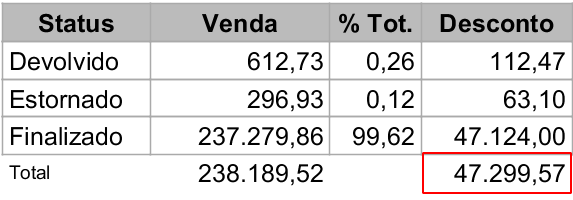A7Pharma:Como gerar um relatório para análise de Desconto do DRE?
Esta página não tem nenhuma revisão aprovada.
Revisão de 15h22min de 28 de junho de 2019 por Leticia.souza (discussão | contribs)$7
Problema / Pergunta
Como gerar um relatório para análise de Desconto do DRE?
Ambiente
- A7Pharma (todas as versões)
Solução / Resposta
- Acessar o A7Pharma-Retaguarda;
- Acessar o menu Relatório > Venda > Venda por Item;
- Clicar em Limpar Filtros; Consultar: Como limpar todos os Filtros da tela do A7Pharma?
- No filtro Status, selecionar Devolvido, Estornado e Finalizado;
- No filtro Data, informar o período sendo analisado no DRE;
- No filtro Unidade de Negócio, informar a Unidade de Negócio que está sendo analisada;
- Na Coluna 1, selecionar Status;
- Clicar em Atualizar.
Observação: Para visualizar no Relatório a origem e detalhe dos descontos é só ordenar as colunas como abaixo: